Rumah >Tutorial perisian >Perisian Pejabat >Cara cepat mengira gaji jualan dan komisen berdasarkan nisbah komisen dalam Excel
Cara cepat mengira gaji jualan dan komisen berdasarkan nisbah komisen dalam Excel
- PHPzke hadapan
- 2024-04-17 20:40:06611semak imbas
Bagaimana cara cepat mengira gaji jualan dan komisen dalam Excel, adakah ia menyusahkan anda? Editor PHP Apple menyediakan panduan terperinci tentang cara mudah menetapkan formula nisbah komisen, langkah demi langkah, supaya anda boleh menyelesaikan pengiraan gaji dengan cekap. Teruskan membaca untuk mengetahui petua untuk mengira komisen dalam Excel dan meningkatkan kecekapan kerja anda!
Buka Excel dan masukkan antara muka operasinya,
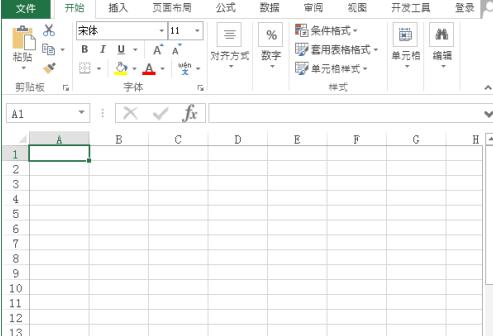
Selepas membuka Excel, tekan kekunci Ctrl+O, cari fail jadual kami dalam kotak dialog pop timbul, dan kemudian bukanya,

Selepas membuka jadual fail , pilih sel dalam komisen dan masukkan formula pengiraan kami di dalamnya

Selepas memasukkan formula pengiraan, tekan kekunci Enter untuk mendapatkan hasil pengiraan, kemudian gerakkan tetikus ke sudut kanan bawah dan seret seperti ini Semua. komisen dah dikira
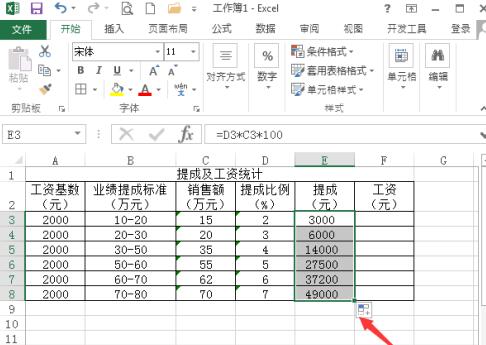
Pilih sel gaji dan masukkan formula di dalamnya

Setelah masuk formula, tekan kekunci Enter untuk mendapatkan gaji.

Selepas dapat gaji, gerakkan butang kiri tetikus ke sudut kanan bawah, dan kemudian seret untuk mengira semua hasil pengiraan.
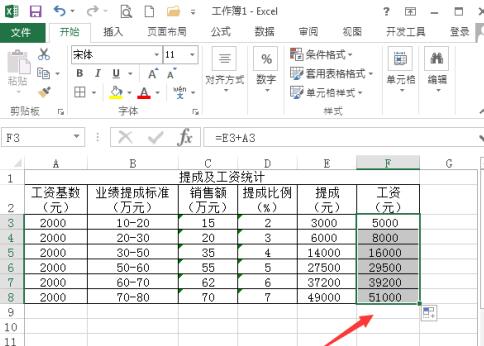
Atas ialah kandungan terperinci Cara cepat mengira gaji jualan dan komisen berdasarkan nisbah komisen dalam Excel. Untuk maklumat lanjut, sila ikut artikel berkaitan lain di laman web China PHP!
Artikel berkaitan
Lihat lagi- Penjelasan terperinci tentang cara membuka dan membaca fail CSV
- Langkah dan langkah berjaga-jaga untuk membuka dan memproses fail format CSV
- Kaedah dan petua untuk membuka fail CSV: Sesuai untuk pelbagai perisian
- Panduan ringkas untuk manipulasi fail CSV
- Belajar untuk membuka dan menggunakan fail CSV dengan betul

